

|
本站电脑知识提供应用软件知识,计算机网络软件知识,计算机系统工具知识,电脑配置知识,电脑故障排除和电脑常识大全,帮助您更好的学习电脑!不为别的,只因有共同的爱好,为软件和互联网发展出一分力! ai如何制作倾斜文字效果呢?最近有很多朋友在咨询小编这个问题,那么针对这个问题,小编今天就为大家讲解一下关于ai制作倾斜文字效果的方法哦,希望对大家有用。 1.首先,我们点击文字工具,输入文本内容 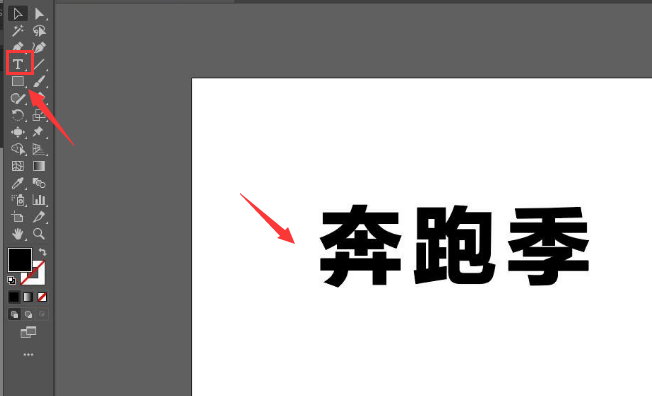
2.然后,用矩形工具画一个长方形,选择左右两侧的顶部锚点,点击比例缩放工具按钮 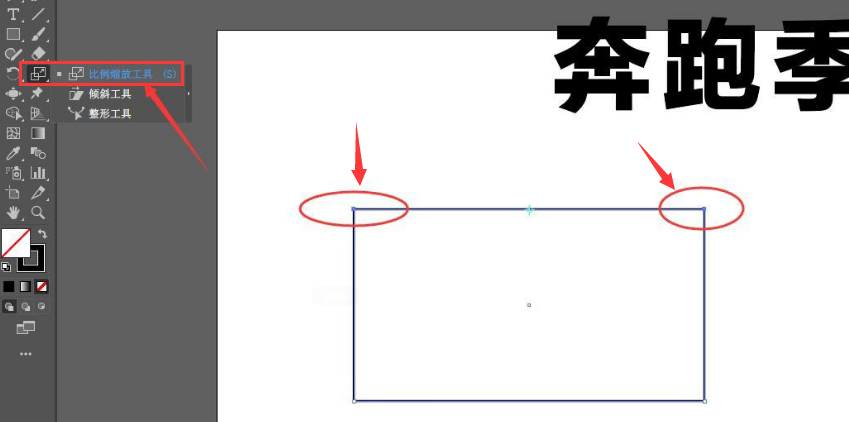
3.接着,分别将锚点向中间移动,使其变成梯形形状,鼠标右键梯形,添加置于顶层的排列效果 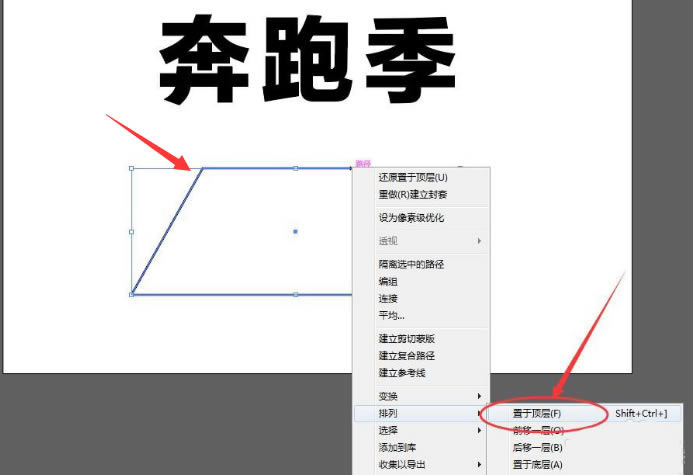
4.最后,同时选中文字与图形,找到对象菜单中的封套扭曲栏目,点击用顶层对象建立按钮,即可使文字倾斜 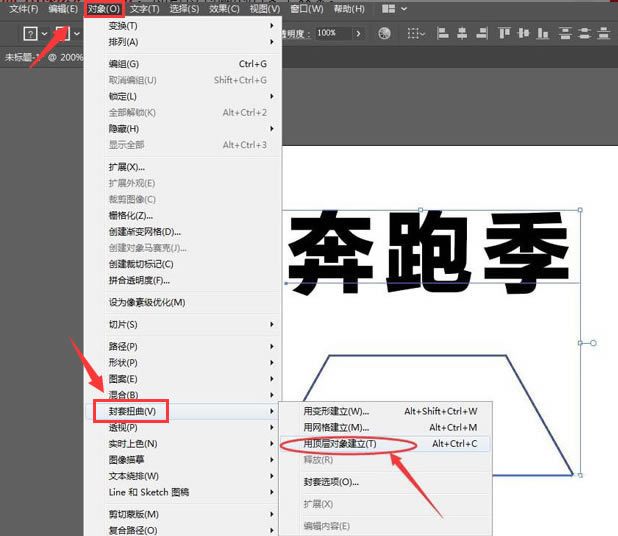
以上就是小编带来的ai制作倾斜文字效果教程,大家学会了吗?可以试着制作哦。 学习教程快速掌握从入门到精通的电脑知识 |
温馨提示:喜欢本站的话,请收藏一下本站!